Ga op de beheerpagina naar pagina’s -> blog
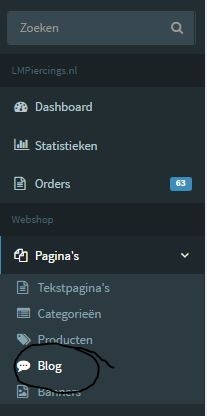
Je komt dan op de overzichtspagina van al je blogs. Kies hier op blog toevoegen om een blog bericht toe te voegen op je webshop.
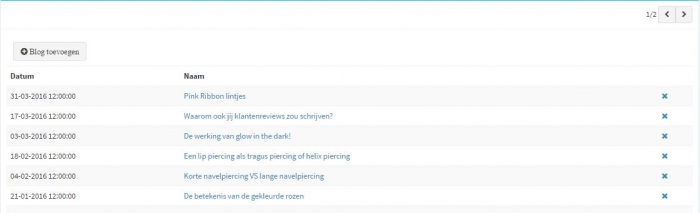
Je bent nu in een leeg scherm. Hier kan je de gegevens zoals titel, url, blog weergeven, titel verbergen, metatags, datum enzo enzo opgeven. Geef hier de gewenste gegevens op, en in de editor kan je de tekst opgeven die je als blog op de webshop wil neerzetten.
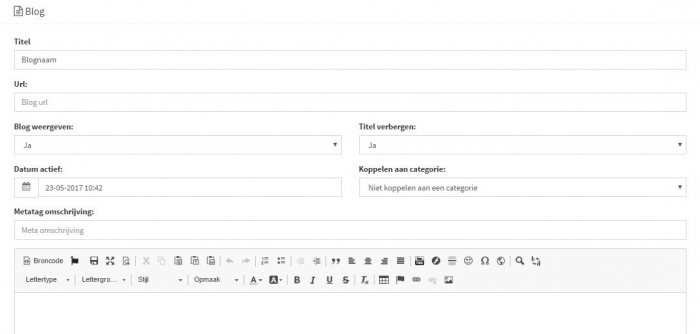
Wil je een afbeelding bovenaan ed blog, dan kan je die maken en uploaden onderaan de editor. Dit is dus een afbeelding (header) boven je blogpagina. Kies op opslaan als je helemaal klaar bent.
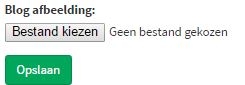
Tip: zorg dat je voordat je de blog wil opslaan zorgt dat je niet te lang ‘inactief’ bent geweest want dan wordt je automatisch uitgelogd en ben je alle gegevens kwijt.
Schrijf je blog dus bijvoorbeeld in word, en plaats die daarna in de editor. Zo zorg je ervoor dat je niet de gegevens kwijt bent.
Reacties
Beste Diana,
Als een blog gewijzigd wordt moet de datum inderdaad niet wijzigen, wij hebben dit ook direct aangepast.
Met vriendelijke groet,
Leon
Team Gratis Webshop Beginnen
Het viel mij zojuist op, dat zodra ik een blog geopend heb of gewijzigd heb, de datum van de blog veranderd. Beetje vreemd als de blog begint met bijvoorbeeld vandaag 11 augustus en dan een datum van 11 januari 2015 erboven krijgt.
Hoe kan ik dit voorkomen
Beste mariska
Als je een aanpassing in de vormgeving doet zoals een kleur menu lettertype enz. of een pagina toevoegd moet je altijd klikken op bekijk je webshop dit staat links boven in op de beheerpagina van je webshop.
Doordat je op bekijk je webshop klikt wordt de webshop gereset en zijn de wijzigingen wel direct zichtbaar.
Met vriendelijke groet
Ben
Team Gratis Webshop Beginnen
Hallo ook ik heb alle instructies opgevolgd maar krijg de blog niet zichtbaar. kunt u me helpen www.bymariz.nl
Beste Inge
Het menu wordt opgeslagen in het geheugen om deze sneller te laden deze kan ververst worden op uw pc door te klikken op bekijk uw webshop op de beheerpagina.
Of de internet explorer af te sluiten en opnieuw te starten.
Met vriendelijke groet
Ben
Team Gratis Webshop Beginnen
Beste
Ik heb hetzelfde probleem. Instructies opgevolgd maar de blog is niet zichtbaar.
Goed artikel Een webshop starten heeft mij ook goed gedaan. Ik gebruik dit systeem om mijn voorraad te beheren een aanrader.
Goedenavond,
U moet wel het menu blog hebben toegevoegd, deze heeft u nog niet toegevoegd.
1. Login op de beheerpagina van uw webwinkel
2. Klik op het kopje pagina's
3. klik op tekstpagina's
4. Klik op pagina toevoegen
5. Kies bij type pagina voor Blog
6. Kies de naar voor de pagina
7. Klik op opslaan en het blog staat in uw informatie menu.
Met vriendelijke groet,
Leon
Team Gratis Webshop Beginnen
LB media,
Ik heb geprobeerd om een blog te plaatsen op mijn webshop.Ik heb precies de instructies gevolgd, maar ik kan het niet zichtbaar krijgen op de webwinkel,Hoe kan ik dit verhelpen?
Vr.gr Geralda
Goedemorgen,
Wij hebben dit nagekeken en klopte inderdaad, dit is direct aangepast voor u en nu zal dit werken.
Excuses voor het ongemak.
Met vriendelijke groet,
Miranda
Team Gratis Webshop Beginnen